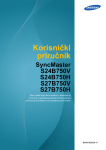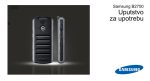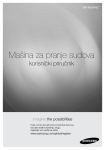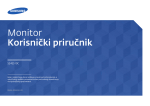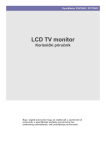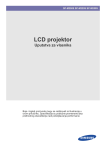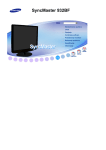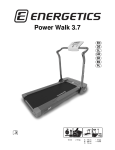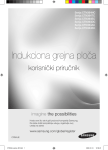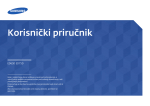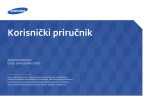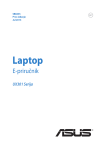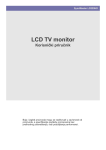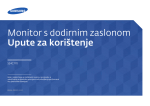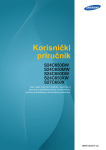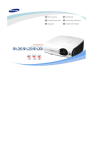Download Samsung S24C770T Korisničko uputstvo
Transcript
Monitor sa dodirnim ekranom Korisnički priručnik S24C770 Boja i izgled mogu da se razlikuju u zavisnosti od proizvoda, a specifikacije podležu promenama bez prethodnog obaveštenja, radi poboljšanja performansi. BN46-00341A-03 Sadržaj Pre upotrebe proizvoda Autorska prava 4 Bezbedan prostor za instalaciju Mere predostrožnosti za skladištenje 5 5 Bezbednosne mere predostrožnosti 5 Simboli5 Čišćenje6 Struja i bezbednost 6 Instalacija7 Rad9 Ispravan položaj za upotrebu proizvoda 12 Naginjanje proizvoda 12 Konfigurisanje postavki monitora sa ekranom osetljivim na dodir na Mac računaru 27 Instaliranje programa Touch Base 27 Osnovni podaci o programu MagicTune Touch19 Zahtevi19 Kontrolisanje ekrana 28 Osnovne funkcije dodira 28 Napomene29 Instaliranje/deinstaliranje programa MagicTune 20 Touch (Windows) Instalacija20 Deinstalacija20 Instaliranje programa MagicTune 20 Touch (Mac) Instalacija20 Korišćenje monitora sa dodirnim ekranom Priprema Provera sadržaja pakovanja Uklanjanje materijala za pakovanje Provera komponenti Korišćenje programa MagicTune Touch 13 13 14 Delovi15 Prednja dugmad 15 Druga strana 16 Prilagođavanje nagiba proizvoda 17 Uređaj za zaštitu od krađe 18 Monitor sa dodirnim ekranom 21 Zahtevi21 Pre korišćenja proizvoda pročitajte tekst u nastavku 21 Povezivanje monitora sa dodirnim ekranom 22 Povezivanje sa računarom 22 Povezivanje sa laptopom ili tablet računarom 22 Konfigurisanje postavki monitora sa dodirnim ekranom23 Pristup meniju za kalibraciju 23 Kalibracija25 Povezivanje i korišćenje izvornog uređaja Pre povezivanja Lista za proveru pre povezivanja 30 30 Povezivanje pomoću HDMI kabla Povezivanje sa računarom Povezivanje sa video uređajem 31 31 31 Povezivanje pomoću HDMI-DVI kabla Povezivanje sa računarom Povezivanje sa video uređajem 32 32 32 Povezivanje sa audio sistemom 33 Priključivanje na izvor napajanja 33 Promena rezolucije Menjanje rezolucije u operativnom sistemu Windows 7 Menjanje rezolucije u operativnom sistemu Windows 8 34 34 34 2 Sadržaj Meni na ekranu Izlaz iz menija 35 Podešavanje svetline 35 Promena veličine ekrana U režimu računara U AV režimu 36 36 36 Konfigurisanje HDMI nivoa crne boje 37 Omogućavanje/onemogućavanje tajmera za isključivanje37 Omogućavanje PC ili AV režima 38 Podešavanje jačine zvuka 38 Ušteda energije 46 Prethodno podešeni režimi za tajmer 47 Dodatak Obratite se kompaniji SAMSUNG WORLDWIDE49 Odgovornost za uslugu plaćanja (trošak za klijente)57 Nije u pitanju kvar proizvoda 57 Oštećenje proizvoda do kojeg je došlo krivicom klijenta57 Ostalo57 Ispravno odlaganje 58 Pravilno odlaganje ovog proizvoda (Odlaganje električne i elektronske opreme) 58 Ispravno odlaganje baterija za ovaj uređaj 58 Vodič za rešavanje problema Zahtevi pre obraćanja Samsung centru za korisničku službu Testiranje proizvoda Provera rezolucije i frekvencije Proverite sledeće. 39 39 39 40 P & O 43 Licenca59 Terminologija60 Specifikacije Opšte44 3 Poglavlje 01 Pre upotrebe proizvoda Autorska prava Sadržaj ovog priručnika je podložan promenama bez obaveštenja da bi se poboljšao kvalitet. ⓒ 2013 Samsung Electronics Samsung Electronics je vlasnik autorskih prava na ovaj materijal. Upotreba ili reprodukovanje ovog priručnika, celog ili u delovima, bez ovlašćenja preduzeća Samsung Electronics se zabranjuje. Microsoft, Windows su registrovani žigovi korporacije Microsoft. VESA, DPM i DDC su registrovani žigovi korporacije Video Electronics Standards Association. Vlasništvo nad svim drugim žigovima pripada njihovim vlasnicima. •• Nadoknada za administrativne usluge može biti naplaćena ako -- (a) inženjer, koga ste pozvali, ne otkrije nikakav kvar na proizvodu. (odnosno, ako niste pročitali korisnički priručnik). -- (b) na uređaju, koji ste doneli u servisni centar, nije pronađen nikakav kvar. (odnosno, ako niste pročitali korisnički priručnik). •• Bićete obavešteni o iznosu takve nadoknade pre servisiranja, odnosno dolaska inženjera. 4 Bezbedan prostor za instalaciju Bezbednosne mere predostrožnosti Obezbedite dovoljno prostora oko proizvoda za ventilaciju. Povećanje unutrašnje temperature proizvoda može da dovede do požara ili oštećenja proizvoda. Prilikom instalacije proizvoda obavezno ostavite dole prikazanu količinu prostora ili više. ――Spoljni izgled može da se razlikuje u zavisnosti od proizvoda. Pažnja RIZIK OD ELEKTRIČNOG UDARA, NE OTVARAJTE Pažnja : DA BISTE UMANJILI RIZIK OD ELEKTRIČNOG UDARA, NE UKLANJAJTE POKLOPAC. (ILI POLEĐINU) UNUTRA NE POSTOJE DELOVI KOJE MOŽE SERVISIRATI KORISNIK. 10 cm KOMPLETNO SERVISIRANJE PREPUSTITE KVALIFIKOVANOM OSOBLJU. 10 cm 10 cm Ovaj simbol pokazuje da unutra postoji visoka voltaža. 10 cm Opasno je doći u bilo kakav kontakt sa bilo kojim unutrašnjim delom ovog proizvoda. 10 cm Mere predostrožnosti za skladištenje Na površini modela sa visokim sjajem mogu da se pojave bele fleke ako se u blizini koristi ultrasonični talasni ovlaživač. ――Obratite se najbližem Samsung centru za korisničku službu ako želite da očistite unutrašnjost proizvoda (biće vam naplaćeno servisiranje). Ovaj simbol vas upozorava da je uz ovaj proizvod uključena važna literatura o radu i održavanju. Simboli Upozorenje Ako se ne slede uputstva, može doći do ozbiljne ili fatalne povrede. Pažnja Ako se ne slede uputstva, može doći do lične povrede ili oštećenja svojine. Aktivnosti označene ovim simbolom su zabranjene. Uputstva označena ovim simbolom su obavezna. 5 Čišćenje Struja i bezbednost ――Budite pažljivi pri čišćenju jer je panel i spoljašnjost naprednih LCD-ova lako ogrebati. ――Sledeće slike su obezbeđene samo kao referenca. Situacije u stvarnom životu mogu se razlikovati od onoga što je prikazano na slikama. ――Pri čišćenju izvršite sledeće korake. ――Sledeće slike su obezbeđene samo kao referenca. Situacije u stvarnom životu mogu se razlikovati od onoga što je prikazano na slikama. 1 Isključite proizvod i računar. 2 Iskopčajte kabl za napajanje iz proizvoda. Upozorenje Ne koristite oštećeni kabl za napajanje ili priključak niti labavu utičnicu. •• Može doći do strujnog udara ili požara. ――Držite kabl za napajanje za priključak i ne dodirujte kabl mokrim rukama. Nemojte koristiti više proizvoda sa jednom utičnicom. U suprotnom, može doći do električnog udara. 3 •• Pregrejane utičnice mogu da dovedu do požara. Da biste očistili ekran proizvoda, poprskajte meku tkaninu rastvorom za čišćenje LCD-a. Tkaninom obrišite mrlje. ! Ne dodirujte priključak za napajanje mokrim rukama. U suprotnom, može doći do električnog udara. ――Rastvor za čišćenje ili tkanina koji sadrže abrazive mogu oštetiti dodirni ekran. •• Nemojte prskati rastvor za čišćenje direktno na dodirni ekran. Rastvor za čišćenje može da se upije u dodirni ekran. 4 Ubacite priključak za napajanje do kraja, tako da ne bude labav. •• Neobezbeđena veza može da dovede do požara. Ovlažite meku i suvu tkaninu vodom i dobro je iscedite da biste obrisali spoljašnjost proizvoda. ! Povežite utikač sa uzemljenom utičnicom (samo izolovani uređaji tipa 1). •• Može doći do električnog udara ili povrede. 5 Povežite kabl za napajanje sa proizvodom kada završite sa čišćenjem. 6 Uključite proizvod i računar. ! 6 Nemojte savijati niti silom povlačiti kabl za napajanje. Pazite da ne ostavite kabl za napajanje ispod nekog teškog predmeta. Držite utikač kad iskopčavate kabl za napajanje iz utičnice. •• Može doći do strujnog udara ili požara. •• Oštećenje kabla može da dovede do požara ili električnog udara. ! Ne postavljajte kabl za napajanje ili proizvod u blizinu izvora toplote. •• Može doći do požara ili električnog udara. Instalacija Upozorenje Očistite prašinu oko priključaka utikača ili utičnice suvom tkaninom. Ne postavljajte sveće, lampe za insekte ili cigarete na proizvod. Ne postavljajte proizvod u blizini izvora toplote. •• Može doći do požara. •• Može doći do požara. ! Nosač koji se postavlja na zid trebalo bi da instalira tehničar. Pažnja •• Instalacija nekvalifikovane osobe može da dovede do povrede. Ne iskopčavajte kabl za napajanje dok se proizvod koristi. •• Proizvod može da bude oštećen električnim udarom. •• Koristite samo odobrene komode. ! Ne postavljajte proizvod u loše provetrenim prostorima kao što su police za knjige ili ormari. •• Povećana unutrašnja temperatura može da dovede do požara. Koristite samo kabl za napajanje koji Samsung isporučuje uz vaš proizvod. Ne koristite kabl za napajanje sa drugim proizvodima. •• Može doći do požara ili električnog udara. Postavite proizvod najmanje na 10 cm udaljenosti od zida kako biste omogućili ventilaciju. ! Utičnica u koju se priključuje kabl za napajanje ne sme da ima bilo kakvih smetnji. •• Kada dođe do problema, neophodno je isključiti kabl za napajanje da bi se prekinulo napajanje proizvoda. •• Povećana unutrašnja temperatura može da dovede do požara. ! ! 7 Držite plastično pakovanje izvan domašaja dece. •• Deca mogu da se uguše. Pažnja Nemojte da ispustite proizvod pri premeštanju. •• Može doći do otkazivanja proizvoda ili lične povrede. ! Nemojte postavljati proizvod na nestabilnu ili vibrirajuću površinu (nesigurnu policu, nagnutu površinu itd.). ! •• Proizvod može da padne i ošteti se i/ili dovede do povrede. Ne spuštajte proizvod na prednji deo. •• Upotreba proizvoda u oblasti sa prekomernom vibracijom može da ošteti proizvod ili dovede do požara. •• Ekran može da se ošteti. Nemojte instalirati proizvod u vozilu ili na mestu izloženom prašini, vlazi (curenje vode itd.), ulju ili dimu. Pri postavljanju proizvoda na komodu ili policu, uverite se da donja ivica prednjeg dela proizvoda ne štrči. •• Može doći do požara ili električnog udara. •• Proizvod može da padne i ošteti se i/ili dovede do povrede. ! •• Proizvod postavljajte samo na komode ili police odgovarajuće veličine. Nemojte izlagati proizvod direktnom suncu, toploti ili vrućim predmetima kao što je šporet. Pažljivo spustite proizvod. •• Životni vek proizvoda može biti umanjen ili može doći do požara. Nemojte postavljati proizvod u domašaju male dece. •• Može doći do otkazivanja proizvoda ili lične povrede. ! •• Proizvod može da padne i povredi decu. •• Pošto je prednji deo težak, postavite proizvod na ravnu i stabilnu površinu. SAMSUNG Jestivo ulje, na primer sojino ulje, može da ošteti ili izmeni proizvod. Ne postavljajte proizvod u kuhinju ili blizu kuhinjske radne površine. ! Instaliranje proizvoda na nestandardnom mestu (mestu izloženom velikom broju finih čestica, hemijskih supstanci ili ekstremnim temperaturama odnosno na aerodromu ili železničkoj stanici gde bi proizvodi trebalo neprekidno da rade u dužem vremenskom periodu) može ozbiljno da utiče na njegove performanse. •• Obavezno konsultujte Samsung centar za korisničku službu ako želite da instalirate proizvod na takvom mestu. 8 Rad Ne stavljajte teške predmete ili stvari koje deca vole (igračke ili slatkiše) na proizvod. •• Proizvod ili teški predmeti mogu da padnu dok deca pokušavaju da dohvate igračke ili slatkiše što može da dovede do ozbiljne povrede. Upozorenje U proizvodu postoji visoka voltaža. Nikad nemojte sami rastavljati, popravljati ili menjati proizvod. Tokom grmljavina ili oluje, isključite proizvod iz struje i sklonite kabl za napajanje. •• Može doći do požara ili električnog udara. •• U slučaju potrebe za popravkom, obratite se Samsung centru za korisničku službu. •• Može doći do požara ili električnog udara. ! Pre premeštanja proizvoda, isključite prekidač za napajanje i iskopčajte kabl za napajanje i sve druge povezane kablove. Ne spuštajte predmete na proizvod i ne udarajte ga. •• Može doći do požara ili električnog udara. •• Oštećenje kabla može da dovede do požara ili električnog udara. ! ! Ako proizvod ispušta neobične zvuke, miris paljevine ili dim, odmah iskopčajte kabl za napajanje i obratite se Samsung centru za korisničku službu. Nemojte pomerati proizvod povlačenjem kabla za napajanje ili bilo kog drugog kabla. •• Zbog oštećenog kabla može doći do otkazivanja proizvoda, električnog udara ili požara. •• Može doći do strujnog udara ili požara. ! Ne dozvolite deci da hvataju proizvod ili da se penju na njega. Ako dođe do curenja gasa, ne dodirujte proizvod ili utikač. Takođe, odmah provetrite prostoriju. •• Deca mogu da se povrede ili ozbiljno ozlede. •• Varnice mogu da izazovu eksploziju ili požar. ! Ako ispustite proizvod ili se ošteti spoljno kućište, isključite prekidač za napajanje i iskopčajte kabl za napajanje. Zatim se obratite Samsung centru za korisničku službu. •• Neprekidna upotreba može da dovede do požara ili električnog udara. GAS Nemojte podizati ili pomerati proizvod povlačenjem kabla za napajanje ili bilo kog drugog kabla. •• Zbog oštećenog kabla može doći do otkazivanja proizvoda, električnog udara ili požara. 9 Nemojte koristiti ili čuvati sprej koji može da eksplodira ili zapaljive supstance u blizini proizvoda. Pažnja •• Može doći do eksplozije ili požara. Ako se na ekranu prikazuje statična slika duži vremenski period, može da dođe do „sagorevanja“ ekrana usled zadržavanja slike ili pojave oštećenih piksela. ! Uverite se da stolnjaci ili zavese ne blokiraju ventile. •• Ako proizvod nećete koristiti u dužem vremenskom periodu, aktivirajte režim za uštedu energije ili čuvar ekrana sa pokretnim slikama. ! •• Povećana unutrašnja temperatura može da dovede do požara. -_100 Nemojte ubacivati metalne predmete (čačkalicu, novčić, ukosnicu itd.) ili lako zapaljive predmete (papir, šibice itd.) u proizvod (putem otvora ili ulaznih/ izlaznih portova). •• Prikupljena prašina u kombinaciji sa toplotom može da dovede do požara, električnog udara ili električnog varničenja. ! Proizvod koristite sa preporučenom rezolucijom i frekvencijom. •• Uverite se da ste isključili proizvod i iskopčali kabl za napajanje ako u proizvod dopru voda ili druge strane supstance. Zatim se obratite Samsung centru za korisničku službu. •• Može doći do otkazivanja proizvoda, strujnog udara ili požara. Iskopčajte kabl za napajanje iz utičnice ako ne planirate da koristite proizvod u dužem vremenskom periodu (odmor itd.). •• Može negativno uticati na vaš vid. ! Nemojte držati proizvod naopačke ili ga pomerati držeći ga za postolje. Ne postavljajte predmete koji sadrže tečnost (vaze, bokale, flaše itd.) ili metalne predmete na proizvod. •• Proizvod može da padne i ošteti se ili dovede do povrede. •• Uverite se da ste isključili proizvod i iskopčali kabl za napajanje ako u proizvod dopru voda ili druge strane supstance. Zatim se obratite Samsung centru za korisničku službu. •• Može doći do otkazivanja proizvoda, strujnog udara ili požara. Gledanje u ekran sa prevelike blizine u dužem vremenskom periodu može negativno da utiče na vaš vid. ! Ne koristite ovlaživače vazduha ili šporet u blizini proizvoda. •• Može doći do požara ili električnog udara. 10 Odmarajte oči duže od 5 minuta na svaki 1 sat upotrebe proizvoda. •• Umanjiće se zamor očiju. ! Ne dodirujte ekran ako je proizvod bio uključen u dužem vremenskom periodu jer će postati vreo. Male delove pribora čuvajte izvan domašaja dece. ! Budite pažljivi pri prilagođavanju ugla proizvoda ili visine postolja. •• Možete da zaglavite i povredite šaku ili prst. ! •• Naginjanje proizvoda pod prevelikim uglom može da dovede do pada proizvoda i do povrede. Ne postavljajte teške premete na proizvod. •• Može doći do otkazivanja proizvoda ili lične povrede. Pri korišćenju slušalica, nemojte previše pojačavati zvuk. •• Prejak zvuk može da izazove oštećenje sluha. 11 Ispravan položaj za upotrebu proizvoda Naginjanje proizvoda Koristite proizvod u sledećem ispravnom položaju: Proizvod može da se nagne prema željama korisnika. Pod nekim uglovima svetlost može da se reflektuje zbog spoljnog izvora svetla. Preporučuje se da proizvod koristite uspravno da biste umanjili refleksiju. Dodirnuta lokacija možda neće biti tačna i zavisi od nivoa očiju korisnika. ――Tačan položaj dodira može da se postigne ako je vaše oko u nivou s dodirnutom lokacijom na ekranu. •• Ispravite leđa. •• Razmak između očiju i ekrana treba da bude od 45 do 50 cm i trebalo bi da na ekran gledate blago nadole. Neka vam oči budu direktno ispred ekrana. •• Prilagodite ugao tako da nema odsjaja svetlosti na ekranu. •• Neka vam podlaktice budu pod pravim uglom u odnosu na nadlaktice i u ravni sa nadlanicama. •• Držite laktove otprilike pod pravim uglom. •• Prilagodite visinu proizvoda tako da možete da držite kolena savijena pod uglom od 90 stepeni ili više, pete spuštene na pod, a ruke niže od visine srca. 12 Poglavlje 02 Priprema Provera sadržaja pakovanja 2 Uklonite stiropor sa proizvoda. 3 Proverite komponente i uklonite stiropor i plastičnu kesu. Uklanjanje materijala za pakovanje ――Sledeće slike su obezbeđene samo kao referenca. Situacije u stvarnom životu mogu se razlikovati od onoga što je prikazano na slikama. 1 Otvorite kutiju za pakovanje. Budite pažljivi da ne oštetite proizvod kad otvarate pakovanje oštrim instrumentom. ――Ova slika služi samo kao referenca. 4 Odložite kutiju na suvo mesto da biste mogli da je iskoristite za budući transport proizvoda. 13 Provera komponenti -- Ako neka komponenta nedostaje, obratite se prodavcu kod koga ste kupili ovaj proizvod. Komponente -- Izgled komponenti i prodatih delova može da se razlikuje od komponenti i delova prikazanih na slici u nastavku. -- Komponente mogu da se razlikuju u zavisnosti od lokacije. Vodič za brzo postavljanje Garancijska kartica Korisnički priručnik Kabl za napajanje (P.33) HDMI kabl (P.31) USB (PC) kabl (P.22) (Nije dostupno na nekim lokacijama) DC adapter za napajanje Krpica za čišćenje Stavke koje se prodaju odvojeno -- Sledeće stavke možete da kupite kod najbližeg prodavca. HDMI-DVI kabl (P.32) 14 Delovi Prednja dugmad ――Boja i oblik delova mogu da se razlikuju od delova prikazanih na slici. Specifikacije mogu da se promene bez najave radi poboljšanja performansi. ――Pritisnite jedan od četiri tastera, koji nisu taster za napajanje, u donjem desnom delu prednje strane proizvoda. Pojaviće se vodič za tastere. Ikone Opis Prikažite stranicu menija na ekranu. A Prikažite stranicu menija za kontrolu jačine zvuka. Promenite ulazni signal (HDMI 1 ili HDMI 2). Vodič za tastere Uključite ili isključite napajanje. Indikator napajanja će biti upaljen kad proizvod ispravno funkcioniše. ――Detalje o funkciji uštede energije potražite u odeljku „Funkcija uštede energije“ (stranica 46) u specifikacijama proizvoda. ――Da biste umanjili potrošnju energije, najbolje je da iskopčate kabl za napajanje ako nećete koristiti proizvod u dužem vremenskom periodu. A Zvučnik Povežite izvorni uređaj s proizvodom putem HDMI kabla da biste omogućili zvuk. ――Zvučnici se nalaze s obe strane proizvoda. 15 Druga strana ――Boja i oblik delova mogu da se razlikuju od delova prikazanih na slici. Specifikacije mogu da se promene bez najave radi poboljšanja performansi. Priključak Opis DC 14V HDMI IN 1 HDMI IN 2 USB (PC) DC 14V HDMI IN 1 HDMI IN 2 USB (PC) Povezuju se sa adapterom za jednosmernu struju. Povežite izvorni uređaj putem HDMI ili HDMI-DVI kabla. Da biste koristili funkciju dodira proizvoda, povežite USB (PC) port na proizvodu sa USB portom na računaru pomoću USB (PC) kabla koji se dobija uz proizvod. ――Sa portom može da se poveže samo računar. Povezivanje sa audio priključkom na spoljnom uređaju. 16 Prilagođavanje nagiba proizvoda Boja i oblik delova mogu da se razlikuju od delova prikazanih na slici. Specifikacije mogu da se promene bez najave radi poboljšanja performansi. 3° ~ 5° 53° ~ 57° •• Nagib proizvoda možete prilagoditi. •• Rukom uhvatite gornji centralni deo proizvoda i gurajte ili povlačite proizvod da biste ga nagnuli. 17 Uređaj za zaštitu od krađe ――Uređaj za zaštitu od krađe omogućava bezbedno korišćenje proizvoda, čak i na javnim mestima. ――Oblik uređaja za zaključavanje i način zaključavanja razlikuju se u zavisnosti od proizvođača. Više informacija potražite u korisničkom priručniku koji se dobija uz uređaj za zaključavanje protiv krađe. Da biste zaključali uređaj za zaštitu od krađe: 1 Vežite kabl uređaja protiv krađe za težak predmet, kao što je sto. 2 Provucite jedan kraj kabla kroz omču na drugom kraju kabla. 3 Uređaj za zaključavanje umetnite u otvor na poleđini proizvoda. 4 Zaključajte uređaj za zaključavanje. -- Uređaj za zaključavanje protiv krađe može da se kupi odvojeno. -- Više informacija potražite u korisničkom priručniku koji se dobija uz uređaj za zaključavanje protiv krađe. -- Uređaj za zaključavanje može da se kupi u prodavnici elektronske opreme ili putem Interneta. 18 Poglavlje 03 Korišćenje programa MagicTune Touch MagicTune Touch je dizajniran za kontrolu monitora. Program vam omogućava da na jednostavan način kontrolišete monitor da biste podesili svetlinu ili boju ekrana s računara, bez potrebe da koristite tastere na monitoru. Osnovni podaci o programu MagicTune Touch MagicTune Touch je dizajniran za kontrolu monitora. Program vam omogućava da na jednostavan način kontrolišete monitor da biste podesili svetlinu ili boju ekrana s računara, bez potrebe da koristite tastere na monitoru. Ako se ekran kontroliše putem programa MagicTune Touch kad je povezano više monitora, podešava se samo kvalitet slike monitora na kojem je prikazan ekran MagicTune Touch. Da biste podesili kvalitet slike na drugom monitoru, premestite ekran MagicTune Touch na željeni monitor i podesite postavke ekrana. ――Meni na ekranu proizvoda nije dostupan dok je pokrenut MagicTune Touch. ――Dodatne detalje potražite u priručniku za korisnike programa MagicTune Touch. Zahtevi Za korišćenje programa MagicTune Touch neophodni su sledeći uslovi. •• Windows 7 ili Windows 8 (32-bitni/64-bitni) •• OS X 10.6 ili OS X 10.7 •• Samsung monitor 19 Instaliranje/deinstaliranje programa MagicTune Touch (Windows) Instaliranje programa MagicTune Touch (Mac) Instalacija Instalacija 1 1 Sa CD-a za instalaciju pokrenite datoteku Index_for_Mac.html. 2 Izaberite MagicTune Touch. Pokrenite instalacioni program za MagicTune Touch sa instalacionog CD-a. ――Ako se iskačući prozor za instalaciju softvera ne pojavi na glavnom ekranu, izaberite stavke CD-ROM AutoPlay Manual MagicTuneTouch i pokrenite izvršnu datoteku MagicTuneTouch. 2 Izaberite jezik instalacije. Zatim instalirajte program sledeći uputstva na ekranu. 3 Kad se instalacija dovrši, na radnoj površini i traci zadataka kreira se ikona MagicTune Touch ――Ako se iskačući prozor za instalaciju softvera ne pojavi na glavnom ekranu, izaberite stavke CD-ROM AutoPlay Manual_mac MagicTuneTouch. 3 Pojaviće se fascikla u kojoj se nalazi program za instalaciju. ――Pritisnite taster F5 („Osveži“) ako se ne pojavi ikona za izvršavanje. 4 Izaberite MagicTuneTouch.dmg i pokrenite program za instalaciju. Deinstalacija 5 Izaberite jezik instalacije. Zatim instalirajte program sledeći uputstva na ekranu. 1 . U „Start“ meniju izaberite stavke Postavke → Kontrolna tabla, a zatim kliknite dvaput na stavku Dodaj ili ukloni programe. 2 Na listi izaberite stavku MagicTune Touch i kliknite na dugme Promeni/ukloni. 20 Poglavlje 04 Korišćenje monitora sa dodirnim ekranom Kontrolišite računar tako što ćete dodirnuti ekran umesto da koristite ulazni uređaj kao što je tastatura ili miš. Monitor sa dodirnim ekranom Kontrolišite računar tako što ćete dodirnuti ekran umesto da koristite ulazni uređaj kao što je tastatura ili miš. Dodirni ekran funkcioniše tako što otkriva slabu električnu struju koja prolazi kroz vaše telo (kapacitivno). Obavezno koristite površinu vrha prsa prilikom dodirivanja ekrana. Pre korišćenja proizvoda pročitajte tekst u nastavku •• Vodite računa o tome da nikakva električna supstanca ne dođe u kontakt s ekranom. Ekran možda neće ispravno funkcionisati ako postoji statički elektricitet. •• Nemojte jako pritiskati dodirni ekran vrhom prsta. Nemojte koristiti oštar predmet za dodirivanje ekrana. Ekran može da se polomi ili ošteti. •• Nemojte dodirivati ekran dok nosite rukavice, prljavim prstom ili koristeći nešto oštro kao što je vaš nokat ili hemijska olovka. Ekran možda neće ispravno funkcionisati. •• Vodite računa da ekran ne dođe u kontakt s vlagom. Senzor za dodir možda neće ispravno funkcionisati. •• Prikaz jedne slike na ekranu u dugom vremenskom periodu može da dovede do pojave fantomske slike (oštećenja ekrana) ili mrlja. Isključite ekran kad ga ne koristite. •• Podržano je do 10 višestrukih tačaka dodira. Zahtevi Za korišćenje monitora sa dodirnim ekranom neophodni su sledeći uslovi. •• Windows 7 ili Windows 8 (32-bitni/64-bitni) ――Ovaj monitor sa dodirnim ekranom je optimizovan za Windows 8 Metro UI. •• OS X 10.6 ili OS X 10.7 •• Samsung monitor 21 Povezivanje monitora sa dodirnim ekranom Povezivanje sa računarom 1 3 Pošto se poveže napajanje, proizvod automatski otkriva povezani ulazni signal i prebacuje se na njega. Povežite računar s proizvodom putem HDMI ili HDMI-DVI kabla. ――Ako je ekran prazan, isključite i ponovo uključite proizvod. 4 Povežite USB (PC) port na proizvodu sa USB portom na računaru putem USB (PC) kabla. HDMI IN 1, HDMI IN 2 USB (PC) ili HDMI IN 1, HDMI IN 2 2 Povežite adapter za napajanje jednosmernom strujom sa proizvodom i utičnicom. Povezivanje sa laptopom ili tablet računarom Povežite laptop ili tablet računar s proizvodom koristeći isti metod kao kad povezujete stoni računar. •• Ako dodirni ekran monitora ne funkcioniše nakon povezivanja laptopa ili tablet računara s dodirnim ekranom ――Prvo povežite HDMI kabl u skladu s metodom povezivanja. Zatim povežite USB (PC) kabl. ――Ako dodirni ekran i dalje ne funkcioniše nakon uspostavljanja svih veza, iskopčajte i ponovo povežite USB (PC) kabl. 22 Konfigurisanje postavki monitora sa dodirnim ekranom Da biste pravilno koristili funkciju dodira proizvoda u operativnom sistemu Windows, idite na Postavke tablet računara i kalibrišite proizvod. ――Prvo povežite monitor s dodirnim ekranom, a zatim konfigurišite sledeće postavke. Pristup meniju za kalibraciju Idite na stavku Postavke tablet računara pomoću odgovarajućeg metoda u skladu sa konfiguracijom sistema prikazanom ispod. Pristup putem opcije Postavke tablet računara u operativnom sistemu Windows 7 Izaberite stavke Kontrolna tabla Postavke tablet računara. (Kalibrišite proizvod pomoću stranice „Kalibracija“25.) ――Ako stavku Postavke tablet računara ne vidite sa kontrolne table, potražite stavku Postavke tablet računara iz opcije Pretraži kontrolnu tablu. Pristup putem opcije Postavke tablet računara u operativnom sistemu Windows 8 Izaberite stavke Postavke Kontrolna tabla Postavke tablet računara. (Kalibrišite proizvod pomoću stranice „Kalibracija“25.) ――Ako stavku Postavke tablet računara ne vidite sa kontrolne table, potražite stavku Postavke tablet računara iz opcije Pretraži kontrolnu tablu. 23 Pristup meniju kalibracije iz usluge MagicTune Touch ――Sledeći metod se odnosi na Windows 8. Isti metod se odnosi na Windows 7 i Windows 8. 1 Pokrenite MagicTune Touch. 2 Izaberite stavku Touch Calibration na kartici Options. Izaberite stavku Start. 3 Pojavljuje se sledeća stranica. (Kalibrišite proizvod pomoću stranice „Kalibracija“25.) 24 Kalibracija ――Uputstva u nastavku su za Windows 8. Isti metod važi i za Windows 7 i Windows 8. ――Nakon promene veličine ekrana ili PC/AV režima pomoću OSD menija, monitor će možda morati da bude ponovo kalibrisan. ――Ako dođe do greške tokom kalibracije, idite na stranicu Postavke tablet računara 1 Na kartici Ekran izaberite stavku Podesi u okviru Konfigurisanje. Ekran. Dodirnite dugme Uspostavi početne vrednosti i ponovo kalibrišite. 2 Prstom dodirnite stranicu prikazanu na proizvodu. ――U režimu za dva monitora: Ako se sledeća stranica ne pojavi na proizvodu, pritisnite taster Enter da biste je prikazali. Touch this screen to identity it as the touchscreen. If this is not the Tablet PC screen, press Enter to move to the next screen. To close the tool, press Esc. 25 3 U opciji Ekran, u okviru Opcije prikaza izaberite proizvod. Zatim izaberite stavku Kalibriši. 5 Kad se kalibracija dovrši, pojavljuje se poruka Želite li da sačuvate podatke o kalibraciji?. Izaberite opciju Da da biste sačuvali promene. Digitizer Calibration Tool Do you want to save the calibration data? Yes 6 No Monitor sa dodirnim ekranom je uspešno kalibrisan. ――Izbor opcije Uspostavi početne vrednosti ukloniće podatke o kalibraciji. 4 Izvršite kalibraciju u skladu sa uputstvima na ekranu prikazanim kao na slici. To provide calibration samples, tap the crosshair each time that it appears on the screen. Right-click anywhere on the screen to return to the last calibration point. Press the Esc button to close the tool. Do not change your screen orientation until you have completed the calibration process. 26 Konfigurisanje postavki monitora sa ekranom osetljivim na dodir na Mac računaru Da biste koristili funkciju dodira proizvoda na Mac računaru, proverite da li ste instalirali odgovarajući program u skladu su dolenavedenim uputstvima. ――Program se nalazi na CD-u koji ste dobili. Informacije o najnovijem programu ili tehničkoj podršci potražite na veb lokaciji Samsung Electronics (www.samsung.com). Instaliranje programa Touch Base Ovaj program zahteva osnovne funkcije dodira i pokrete primicanja za proizvod. 1 Sa CD-a za instalaciju pokrenite datoteku Index_for_Mac.html. 2 Izaberite Touch Base. ――Ako se iskačući prozor za instalaciju softvera ne pojavi na glavnom ekranu, izaberite stavke CD-ROM 3 Pojaviće se fascikla u kojoj se nalazi program za instalaciju. 4 Izaberite updd.dmg i pokrenite program za instalaciju. 5 Instalirajte program prateći uputstva na ekranu. AutoPlay Manual_mac Touch Base. 27 Kontrolisanje ekrana Prevlačenje Osnovne funkcije dodira Metod kontrole je isti kao kad se koristi miš Dodirivanje Da biste se pomerali kad prikazujete veb stranicu, mapu ili galeriju, prevlačite u željenom smeru. To je slično prevlačenju mišem. Dvostruko dodirivanje Da biste izabrali funkciju ili stavku menija, blago dodirnite izbor na ekranu. To je slično kliku mišem. Da biste pokrenuli izabrani program, dodirnite izbor dvaput. To je slično kliku dvaput mišem. 28 Brzo prevlačenje Napomene •• Da biste povećali preciznost unosa dodirom, povećajte font ili ikone. •• Miš može biti koristan kada je potreban precizniji izbor ili unos. Da biste prešli na prethodnu ili sledeću stranicu kad prikazujete veb stranicu ili galeriju, brzo prevucite prstom kao što je prikazano na slici. Uvećanje/umanjenje Da biste uvećavali ili umanjivali prilikom prikazivanja veb stranice, mape ili galerije, primičite prste kao što je prikazano na slici. 29 Poglavlje 05 Povezivanje i korišćenje izvornog uređaja Pre povezivanja Pre povezivanja ovog proizvoda sa drugim uređajima proverite sledeće stavke. Lista za proveru pre povezivanja ――Pre nego što povežete izvorni uređaj, pročitajte korisnički priručnik koji ste dobili uz njega. Broj i položaj priključaka na izvornom uređaju može da se razlikuje u zavisnosti od uređaja. ――Kabl za napajanje uključite tek kada dovršite povezivanje. U suprotnom, možete da oštetite proizvod. DC 14V HDMI IN 1 HDMI IN 2 USB (PC) 30 Povezivanje pomoću HDMI kabla Postoji nekoliko dostupnih metoda za povezivanje izvornog uređaja s proizvodom. Izaberite odgovarajući metod u skladu s okruženjem u kojem koristite proizvod. ――Priključci mogu da se razlikuju u zavisnosti od proizvoda. Povezivanje sa računarom Povezivanje sa video uređajem HDMI IN 1, HDMI IN 2 HDMI IN 1, HDMI IN 2 31 Povezivanje pomoću HDMI-DVI kabla Postoji nekoliko dostupnih metoda za povezivanje izvornog uređaja s proizvodom. Izaberite odgovarajući metod u skladu s okruženjem u kojem koristite proizvod. ――Priključci mogu da se razlikuju u zavisnosti od proizvoda. ――Ako HDMI-DVI kabl ne podržava i video i audio, neophodan je audio izlazni uređaj da bi se omogućio zvuk. Povezivanje sa računarom Povezivanje sa video uređajem HDMI IN 1, HDMI IN 2 HDMI IN 1, HDMI IN 2 32 Povezivanje sa audio sistemom Priključivanje na izvor napajanja Povežite kabl za napajanje na DC adapter. Zatim povežite adapter na proizvod. DC 14V 33 Promena rezolucije ――Podesite rezoluciju i učestalost osvežavanja na kontrolnoj tabli računara kako biste postigli optimalni kvalitet slike. ――Kvalitet slike na TFT-LCD monitorima može da bude umanjen ako nije izabrana optimalna rezolucija. Menjanje rezolucije u operativnom sistemu Windows 7 Idite na stavke Kontrolna tabla Ekran Rezolucija ekrana i promenite rezoluciju. Menjanje rezolucije u operativnom sistemu Windows 8 Idite na stavke Postavke Kontrolna tabla Ekran Rezolucija ekrana i promenite rezoluciju. 34 Poglavlje 06 Meni na ekranu Meni na ekranu nije dostupan dok je pokrenut MagicTune Touch. Izlaz iz menija Izađite iz menija na ekranu na sledeći način. ――Pritisnite jedan od četiri tastera, koji nisu taster za napajanje, u donjem desnom delu prednje strane proizvoda. Pojaviće se vodič za tastere. Podešavanje svetline 1 Iz vodiča za tastere dodirnite dugme 2 Idite na 3 Meni na ekranu je zatvoren. . koristeći dugmad i dodirnite stavku . Osvetlite ili zatamnite ekran na sledeći način (opseg: 0-100). Veća vrednost povećava svetlinu ekrana. ――Pritisnite jedan od četiri tastera, koji nisu taster za napajanje, u donjem desnom delu prednje strane proizvoda. Pojaviće se vodič za tastere. 100 1 Iz vodiča za tastere dodirnite dugme 2 Idite na 3 Podesite vrednost pomoću dugmadi 4 Promene su primenjene i meni na ekranu se zatvara. koristeći dugmad . i dodirnite stavku i dodirnite stavku . . 35 Promena veličine ekrana ――Nakon promene veličine ekrana, monitor će možda morati da bude ponovo kalibrisan. ――Da biste ponovo kalibrisali monitor, pogledajte odeljak „Kalibracija“ na stranici 25. U režimu računara Promenite veličinu ekrana na sledeći način. Prikazane opcije mogu da se razlikuju između PC režima i AV režima. Detalje o omogućavanju PC ili AV režima potražite na stranici 38. ――Pritisnite jedan od četiri tastera, koji nisu taster za napajanje, u donjem desnom delu prednje strane proizvoda. Pojaviće se vodič za tastere. 1 Iz vodiča za tastere dodirnite dugme 2 Idite na 3 Izaberite željenu opciju pomoću dugmadi . koristeći dugmad i dodirnite stavku . i dodirnite stavku . •• U režimu računara : Prikažite sliku preko celog ekrana bez obzira na odnos širine i visine ulaznog signala. : Prikažite sliku u skladu sa odnosom širine i visine ulaznog signala. •• U AV režimu U AV režimu : Ovaj režim je pogodan za prikaz slike sa odnosom širine i visine od 4:3 za video sadržaj ili standardne prenose. ekranu. : Ovaj režim je pogodan za prikaz slike sa odnosom širine i visine od 16:9 za DVD sadržaj ili prenose na širokom : Ovaj režim prikazuje ulazni signal bez skraćivanja originalne slike. 4 Promene su primenjene i meni na ekranu se zatvara. 36 Konfigurisanje HDMI nivoa crne boje Ako se DVD plejer ili set-top box povežu sa proizvodom putem HDMI kabla, kontrast i boja mogu da budu lošiji i ekran može da se zatamni. U tom slučaju poboljšajte kvalitet slike tako što ćete podesiti HDMI nivo crne boje. ――Pritisnite jedan od četiri tastera, koji nisu taster za napajanje, u donjem desnom delu prednje strane proizvoda. Pojaviće se vodič za tastere. 1 Iz vodiča za tastere dodirnite dugme 2 Idite na 3 Izaberite željenu opciju pomoću dugmadi . koristeći dugmad i dodirnite stavku . i dodirnite stavku . : Podesite svetlinu najtamnijih delova ekrana na normalnu vrednost. : Podesite svetlinu najtamnijih delova ekrana tako da bude tamnija od normalne. 4 Promene su primenjene i meni na ekranu se zatvara. -- Ovaj meni je dostupan samo kad je izvorni uređaj povezan preko HDMI veze. -- Ovaj meni možda neće biti dostupan sa nekim izvornim uređajima. Omogućavanje/onemogućavanje tajmera za isključivanje O N OFF Ako je potrebno, podesite da se proizvod automatski isključi na sledeći način. ――Pritisnite jedan od četiri tastera, koji nisu taster za napajanje, u donjem desnom delu prednje strane proizvoda. Pojaviće se vodič za tastere. 1 Iz vodiča za tastere dodirnite dugme 2 Idite na 3 Izaberite željenu opciju pomoću dugmadi . koristeći dugmad i dodirnite stavku . i dodirnite stavku . : Aktivirajte tajmer za isključivanje da bi se proizvod automatski isključivao. : Deaktivirajte tajmer za isključivanje da se proizvod ne bi automatski isključivao. 4 Promene su primenjene i meni na ekranu se zatvara. -- Kad se tajmer za isključivanje omogući, proizvod se automatski isključuje nakon 4 časa. Postavka za 4 časa ne može da se promeni. 37 Omogućavanje PC ili AV režima Omogućite PC ili AV režim u skladu sa izvornim uređajem povezanim sa proizvodom. ――Pritisnite jedan od četiri tastera, koji nisu taster za napajanje, u donjem desnom delu prednje strane proizvoda. Pojaviće se vodič za tastere. 1 Iz vodiča za tastere dodirnite dugme 2 Idite na 3 Izaberite željenu opciju pomoću dugmadi . koristeći dugmad i dodirnite stavku . i dodirnite stavku . : omogućavanje PC režima. Ovaj režim je pogodan za računar. filmova. 4 : omogućavanje AV režima da bi se povećala slika prikazana na proizvodu. Ovaj režim je prikladan za gledanje Promene su primenjene i meni na ekranu se zatvara. -- Nakon promene PC/AV režima, monitor će možda morati da bude ponovo kalibrisan. -- Da biste ponovo kalibrisali monitor, pogledajte odeljak „Kalibracija“ na stranici 25. Podešavanje jačine zvuka Jačinu zvuka podesite na sledeći način. ――Pritisnite jedan od četiri tastera, koji nisu taster za napajanje, u donjem desnom delu prednje strane proizvoda. Pojaviće se vodič za tastere. 100 1 Iz vodiča za tastere dodirnite dugme 2 Dodirnite stavku 3 Podesite jačinu zvuka pomoću dugmadi 4 Promene su primenjene i meni na ekranu se zatvara. . . i dodirnite stavku . 38 Poglavlje 07 Vodič za rešavanje problema Zahtevi pre obraćanja Samsung centru za korisničku službu Pre nego što se obratite korisničkoj službi kompanije Samsung, testirajte proizvod na sledeći način. Ako problem i dalje postoji, obratite se korisničkoj službi kompanije Samsung. Testiranje proizvoda Provera rezolucije i frekvencije Pomoću funkcije za testiranje proizvoda proverite da li proizvod radi ispravno. U režimu koji premašuje podržanu rezoluciju (pogledajte podržane rezolucije), nakratko će se prikazati sledeća poruka. ――Prikazana rezolucija može da se razlikuje u zavisnosti od proizvoda ili postavki Ako na ekranu nema prikaza, a LED indikator napajanja treperi čak i kada je proizvod pravilno povezan sa računarom, obavite testiranje proizvoda. 1 Isključite računar i proizvod. 2 Isključite sve kablove iz proizvoda. 3 Uključite proizvod. 4 Sledeća poruka označava da proizvod ispravno funkcioniše. sistema na računaru. 1920 X 1080 60Hz Ako je ekran i dalje prazan, proverite računarski sistem, video kontroler i kabl. 39 Proverite sledeće. Problemi sa instalacijom (PC režim) Ekran se neprestano uključuje i isključuje. Proverite kabl kojim je uređaj povezan sa računarom i da li je kabl pravilno povezan. Na ekranu je vidljiv prazan prostor sa sve četiri strane kada su proizvod i računar povezani pomoću HDMI ili HDMI-DVI kabla. Uzrok pojave praznog prostora na ekranu nema veze sa proizvodom. Pojavu praznog prostora na ekranu izaziva računar ili grafička kartica. Da biste rešili ovaj problem, podesite veličinu ekrana u HDMI ili DVI postavkama za grafičku karticu. Ako u meniju sa postavkama grafičke kartice ne postoji opcija za podešavanje veličine ekrana, ažurirajte upravljački program za grafičku karticu na najnoviju verziju. (Detaljne informacije o načinu podešavanja postavki ekrana potražite od proizvođaču grafičke kartice ili računara.) Problemi sa ekranom LED indikator napajanja je isključen. Ekran ne može da se uključi. Proverite da li je priključen kabl za napajanje. Na ekranu se pojavljuje sledeća poruka. Proverite da li je kabl pravilno priključen u uređaj Proverite da li je uređaj koji je povezan sa proizvodom uključen. Na ekranu se pojavljuje sledeća poruka. 1920 X 1080 60Hz Ova poruka će se prikazati kada signal sa grafičke kartice premaši maksimalnu rezoluciju i frekvenciju proizvoda. Pogledajte tabelu standardnih signalnih režima (stranica 47) i podesite maksimalnu rezoluciju i frekvenciju u skladu sa specifikacijama proizvoda. 40 Problemi sa ekranom Slika na ekranu je nejasna. Slika na ekranu je zamućena. Proverite da li su kablovi ispravno povezani sa proizvodom. Uklonite dodatnu opremu (produžni video kabl itd.) i pokušajte ponovo. Podesite rezoluciju i frekvenciju na preporučeni nivo. Slika na ekranu je nestabilna i podrhtava. Na levoj strani ekrana se pojavljuju senke ili dvostruke slike. Proverite da li je rezolucija i frekvencija računara i grafičke kartice podešena u okviru opsega koji je kompatibilan sa proizvodom. Zatim, ako je potrebno, promenite postavke ekrana u skladu sa dodatnim informacijama u meniju proizvoda i tabelom standardnih signalnih režima (stranica 47). Ekran je previše osvetljen. Ekran je premalo osvetljen. Podesite postavke Brightness i Contrast iz programa MagicTune Touch. Boje na ekranu nisu usaglašene. Podesite postavke za Color Control iz programa MagicTune Touch. Bela boja nije u potpunosti bela. Podesite postavke za Color Control iz programa MagicTune Touch. Na ekranu nema slike, a LED indikator napajanja treperi na svakih 0,5–1 sekundi. Proizvod je u režimu za uštedu energije. Pritisnite bilo koji taster na tastaturi ili pomerite miš da biste se vratili na prethodni ekran. Problemi sa zvukom Nema zvuka. Proverite vezu audio kabla ili prilagodite jačinu zvuka. Proverite jačinu zvuka. Jačina zvuka je preslaba. Podesite jačinu zvuka. Ako se zvuk slabo čuje i nakon što ste ga pojačali na maksimalni nivo, podesite jačinu zvuka na zvučnoj kartici računara ili u programu. Problemi sa izvornim uređajem Prilikom pokretanja računara čuje se zvučni signal. Ako se prilikom pokretanja računara čuje zvučni signal, odnesite računar na servisiranje. 41 Problemi sa funkcijom dodira Funkcija dodira ne funkcioniše. Uverite se da prilikom dodirivanja ekrana ne koristite predmet koji nije vaš prst. Uverite se da ekran ili prst nisu vlažni. Uverite se da ne nosite rukavicu i da vam prst nije zaprljan. Tačka dodira se ne podudara. Ako je tačka dodira neprecizna, ponovo izvršite kalibraciju dodira. ――Da biste ponovo kalibrisali monitor, pogledajte odeljak „Kalibracija“ na stranici 25. Funkcija dodira ne radi ispravno u programu. Ako Windows ili Mac program nije obezbeđen uz Samsung monitore ili program instaliran na računaru ne funkcioniše ispravno, obratite se prodavcu originalnog softvera. Program ne funkcioniše ispravno. 42 P&O Pitanje Dodatna uputstva za prilagođavanje potražite u priručniku za korisnike računara ili grafičke kartice. Odgovor Šta je minimalna oblast dodira? Uverite se da je oblast dodira barem 8 mm u prečniku prilikom dodirivanja prstom. Kako mogu da promenim frekvenciju? Podesite frekvenciju na grafičkoj kartici. •• Windows 7: Izaberite stavke Kontrolna tabla Izgled i personalizacija Ekran Podesi rezoluciju Napredne postavke Monitor i podesite frekvenciju u stavki Postavke monitora. •• Windows 8: Izaberite stavke Postavke Kontrolna tabla Izgled i personalizacija Ekran Podesi rezoluciju Napredne postavke Monitor i podesite frekvenciju u stavki Postavke monitora. Kako da promenim rezoluciju? •• Windows 7: Izaberite Kontrolna tabla rezoluciju i podesite rezoluciju. Izgled i personalizacija •• Windows 8: Izaberite stavke Postavke Kontrolna tabla Podesi rezoluciju i podesite rezoluciju. Kako mogu da podesim režim za uštedu energije? Prikaz Podesi Izgled i personalizacija Ekran •• Windows 7: Režim za uštedu energije možete da podesite ako izaberete Kontrolna tabla Izgled i personalizacija Personalizuj Postavke čuvara ekrana ili pomoću BIOS-a na računaru. •• Windows 8: Podesite režim za uštedu energije u stavkama Postavke Kontrolna tabla Izgled i personalizacija Personalizuj Postavke čuvara ekrana ili pomoću postavke BIOS-a na računaru. 43 Poglavlje 08 Specifikacije 1 Opšte Veličina Naziv modela Panel 2 Oblast za prikaz V Š 3 S24C770 Veličina Klasa 24 (24 inča / 60,96 cm) Površina ekrana 531,36 mm (V) x 298,89 mm (Š) Veličina piksela 276,75(po jednoj trijadi) mm (V) x 276,75 mm (Š) Dimenzije (Š x D x V) 562 x 374 x 192 mm Težina 5,5 kg Višestruke tačke dodira 10 tačaka Operativni sistem (OS) Windows 7 ili noviji, uključujući Windows 8 Mac (verzije 10.6 ili noviji) Dimenzije (Š x D x V) V D Boje ekrana 16,7 miliona Ugao posmatranja (H / V) 178 Izlaz zvuka (W) 3W x 2 Š 44 Naziv modela Sinhronizacija Rezolucija S24C770 Horizontalna frekvencija 30 ~ 81 kHz Vertikalna frekvencija 56 ~ 75 Hz Optimalna rezolucija 1920 x 1080 @ 60 Hz Maksimalna rezolucija 1920 x 1080 @ 60 Hz Maksimalna brzina osvežavanja piksela 148,5 MHz Napajanje Ovaj proizvod koristi napajanje od 100 do 240 V. Pogledajte oznaku na poleđini proizvoda zato što standardni napon može da se razlikuje u zavisnosti od zemlje. Priključci za signal HDMI IN 1, HDMI IN 2, USB (PC), Uslovi okruženja Rad (Audio Out) Temperatura: 10 C ~ 40 C (50 F ~ 104 F) Vlažnost vazduha: 10 % ~ 80 %, bez kondenzacije Skladištenje Temperatura: -20 C ~ 45 C (-4 F ~ 113 F) Vlažnost vazduha: 5 % ~ 95 %, bez kondenzacije ――Zbog prirode proizvodnje ovog proizvoda, na panelu otprilike 1 piksel u milion (1 p/m) može da izgleda svetlije ili tamnije. Ova nepravilnost ne utiče na performanse proizvoda. ――Ovaj uređaj je digitalni aparat klase B. 45 Ušteda energije Funkcija uštede energije na ovom proizvodu smanjuje potrošnju struje tako što isključuje ekran i menja boju LED indikatora napajanja kada se proizvod ne koristi određeni vremenski period. Napajanje se ne isključuje u režimu za uštedu energije. Da biste ponovo uključili ekran, pritisnite bilo koji taster na tastaturi ili pomerite miš. Režim za uštedu energije je dostupan samo kada je proizvod povezan sa računarom koji poseduje funkciju za uštedu energije. Ušteda energije Normalan rad Režim za uštedu energije Isključeno napajanje (dugme za napajanje) Indikator napajanja Uključeno Treperi Svetli narandžasto Potrošnja energije 32 W 0,3 W 0,3 W ――Prikazani nivo potrošnje energije može da se razlikuje u zavisnosti od radnih uslova ili promene postavki. ――SOG (Sync On Green) nije podržano. ――Da biste potrošnju energije smanjili na 0, isključite prekidač na poleđini uređaja ili isključite kabl za napajanje. Isključite kabl za napajanje ako ne nameravate da koristite proizvod duži vremenski period (tokom odmora itd.). 46 Prethodno podešeni režimi za tajmer -- Zahvaljujući karakteristikama ekrana, ovaj proizvod može da se podesi na samo jednu rezoluciju za svaku veličinu ekrana kako bi se postigao optimalni kvalitet slike. Ako ne izaberete navedenu rezoluciju, već neku drugu, kvalitet slike može da bude umanjen. Da biste ovo izbegli, preporučuje se da izaberete optimalnu rezoluciju navedenu za vaš proizvod. Ekran će automatski biti podešen ako se sa računara emituje signal koji pripada sledećim standardnim signalnim režimima. Ako signal koji se emituje sa računara ne spada u ove signalne režime, može da bude prikazan prazan ekran, uz uključen LED indikator. U tom slučaju, promenite postavke u skladu sa sledećom tabelom, pridržavajući se korisničkog priručnika za grafičku karticu. Rezolucija Horizontalna frekvencija (kHz) Vertikalna frekvencija (Hz) Brzina osvežavanja piksela (MHz) Polaritet sinhronizacije (H/V) VESA, 640 x 480 31,469 59,940 25,175 -/- IBM, 720 x 400 31,469 70,087 28,322 -/+ MAC, 640 x 480 35,000 66,667 30,240 -/- MAC, 832 x 624 49,726 74,551 57,284 -/- MAC, 1152 x 870 68,681 75,062 100,000 -/- VESA, 640 x 480 37,861 72,809 31,500 -/- VESA, 640 x 480 37,500 75,000 31,500 -/- VESA, 800 x 600 35,156 56,250 36,000 +/+ VESA, 800 x 600 37,879 60,317 40,000 +/+ VESA, 800 x 600 48,077 72,188 50,000 +/+ VESA, 800 x 600 46,875 75,000 49,500 +/+ VESA, 1024 x 768 48,363 60,004 65,000 -/- VESA, 1024 x 768 56,476 70,069 75,000 -/- VESA, 1024 x 768 60,023 75,029 78,750 +/+ VESA, 1152 x 864 67,500 75,000 108,000 +/+ 47 -- Horizontalna frekvencija Vreme skeniranja jedne linije koja horizontalno spaja desnu i levu ivicu ekrana naziva se horizontalni ciklus, a obrnuti broj horizontalnog ciklusa naziva se horizontalna frekvencija. Jedinica: kHz -- Vertikalna frekvencija Kao kod fluorescentne lampe, ekran mora mnogo puta u sekundi da prikaže sliku. Frekvencija tog ponavljanja naziva se vertikalna frekvencija ili brzina osvežavanja. Jedinica: Hz Rezolucija Horizontalna frekvencija (kHz) Vertikalna frekvencija (Hz) Brzina osvežavanja piksela (MHz) Polaritet sinhronizacije (H/V) VESA, 1280 x 720 45,000 60,000 74,250 +/+ VESA, 1280 x 800 49,702 59,810 83,500 -/+ VESA, 1280 x 1024 63,981 60,020 108,000 +/+ VESA, 1280 x 1024 79,976 75,025 135,000 +/+ VESA, 1440 x 900 55,935 59,887 106,500 -/+ VESA, 1600 x 900 60,000 60,000 108,000 +/+ VESA, 1680 x 1050 65,290 59,954 146,250 -/+ VESA,1920 x 1080 67,500 60,000 148,500 +/+ 48 Poglavlje 09 Dodatak Obratite se kompaniji SAMSUNG WORLDWIDE ――Ako imate pitanja ili komentara o Samsung proizvodima, obratite se korisničkom centru kompanije SAMSUNG. NORTH AMERICA U.S.A 1-800-SAMSUNG(726-7864) http://www.samsung.com CANADA 1-800-SAMSUNG(726-7864) http://www.samsung.com/ca (English) http://www.samsung.com/ca_fr (French) MEXICO 01-800-SAMSUNG(726-7864) http://www.samsung.com ARGENTINE 0800-333-3733 http://www.samsung.com BOLIVIA 800-10-7260 http://www.samsung.com BRAZIL 0800-124-421 4004-0000 http://www.samsung.com CHILE 800-SAMSUNG(726-7864) From mobile 02-482 82 00 http://www.samsung.com COLOMBIA 01-8000112112 http://www.samsung.com LATIN AMERICA 49 LATIN AMERICA COSTA RICA 0-800-507-7267 http://www.samsung.com/latin (Spanish) http://www.samsung.com/latin_en (English) DOMINICA 1-800-751-2676 http://www.samsung.com/latin (Spanish) http://www.samsung.com/latin_en (English) ECUADOR 1-800-10-7267 http://www.samsung.com/latin (Spanish) http://www.samsung.com/latin_en (English) EL SALVADOR 800-6225 http://www.samsung.com/latin (Spanish) http://www.samsung.com/latin_en (English) GUATEMALA 1-800-299-0013 http://www.samsung.com/latin (Spanish) http://www.samsung.com/latin_en (English) HONDURAS 800-27919267 http://www.samsung.com/latin (Spanish) http://www.samsung.com/latin_en (English) JAMAICA 1-800-234-7267 http://www.samsung.com NICARAGUA 00-1800-5077267 http://www.samsung.com/latin (Spanish) http://www.samsung.com/latin_en (English) PANAMA 800-7267 http://www.samsung.com/latin (Spanish) http://www.samsung.com/latin_en (English) PERU 0-800-777-08 http://www.samsung.com PUERTO RICO 1-800-682-3180 http://www.samsung.com TRINIDAD & TOBAGO 1-800-SAMSUNG(726-7864) http://www.samsung.com VENEZUELA 0-800-100-5303 http://www.samsung.com 50 EUROPE AUSTRIA 0810 - SAMSUNG (7267864, € 0.07/min) http://www.samsung.com BELGIUM 02-201-24-18 http://www.samsung.com/be (Dutch) http://www.samsung.com/be_fr (French) BOSNIA 05 133 1999 http://www.samsung.com BULGARIA 07001 33 11 , normal tariff http://www.samsung.com CROATIA 062 SAMSUNG (062 726 7864) http://www.samsung.com CYPRUS 8009 4000 only from landline (+30) 210 6897691 from mobile and land line http://www.samsung.com CZECH 800 - SAMSUNG (800-726786) http://www.samsung.com Samsung Electronics Czech and Slovak, s.r.o., Oasis Florenc, Sokolovská 394/17, 180 00, Praha 8 DENMARK 70 70 19 70 http://www.samsung.com EIRE 0818 717100 http://www.samsung.com ESTONIA 800-7267 http://www.samsung.com FINLAND 09 85635050 http://www.samsung.com FRANCE 01 48 63 00 00 http://www.samsung.com GERMANY 0180 5 SAMSUNG bzw. 0180 5 7267864* (*0,14 €/Min. aus dem dt. Festnetz, aus dem Mobilfunk max. 0,42 €/Min.) http://www.samsung.com GREECE 80111-SAMSUNG (80111 726 7864) only from land line (+30) 210 6897691 from mobile and land line http://www.samsung.com HUNGARY 06-80-SAMSUNG(726-7864) http://www.samsung.com 51 EUROPE ITALIA 800 - SAMSUNG (726-7864) http://www.samsung.com LATVIA 8000-7267 http://www.samsung.com LITHUANIA 8-800-77777 http://www.samsung.com LUXEMBURG 261 03 710 http://www.samsung.com MONTENEGRO 020 405 888 http://www.samsung.com NETHERLANDS 0900-SAMSUNG (0900-7267864) (€ 0,10/Min) http://www.samsung.com NORWAY 815 56480 http://www.samsung.com POLAND 0 801-1SAMSUNG(172-678) +48 22 607-93-33 http://www.samsung.com PORTUGAL 808 20-SAMSUNG(808 20 7267) http://www.samsung.com ROMANIA 08008 SAMSUNG (08008 726 7864) TOLL FREE No. http://www.samsung.com SERBIA 0700 SAMSUNG (0700 726 7864) http://www.samsung.com SLOVAKIA 0800 - SAMSUNG(0800-726 786) http://www.samsung.com SPAIN 902 - 1 - SAMSUNG (902 172 678) http://www.samsung.com SWEDEN 0771 726 7864 (SAMSUNG) http://www.samsung.com SWITZERLAND 0848 - SAMSUNG(7267864, CHF 0.08/min) http://www.samsung.com/ch (German) http://www.samsung.com/ch_fr (French) U.K 0330 SAMSUNG (7267864) http://www.samsung.com 52 CIS ARMENIA 0-800-05-555 http://www.samsung.com AZERBAIJAN 088-55-55-555 http://www.samsung.com BELARUS 810-800-500-55-500 http://www.samsung.com GEORGIA 0-800-555-555 http://www.samsung.com KAZAKHSTAN 8-10-800-500-55-500(GSM: 7799) http://www.samsung.com KYRGYZSTAN 00-800-500-55-500 http://www.samsung.com MOLDOVA 0-800-614-40 http://www.samsung.com MONGOLIA +7-800-555-55-55 http://www.samsung.com RUSSIA 8-800-555-55-55 http://www.samsung.com TADJIKISTAN 8-10-800-500-55-500 http://www.samsung.com UKRAINE 0-800-502-000 http://www.samsung.com/ua (Ukrainian) http://www.samsung.com/ua_ru (Russian) UZBEKISTAN 8-10-800-500-55-500 http://www.samsung.com AUSTRALIA 1300 362 603 http://www.samsung.com CHINA 400-810-5858 http://www.samsung.com HONG KONG (852) 3698-4698 http://www.samsung.com/hk (Chinese) ASIA PACIFIC http://www.samsung.com/hk_en (English) 53 ASIA PACIFIC INDIA 1800 1100 11 http://www.samsung.com 3030 8282 1800 3000 8282 1800 266 8282 INDONESIA 0800-112-8888 http://www.samsung.com 021-5699-7777 JAPAN 0120-327-527 http://www.samsung.com MALAYSIA 1800-88-9999 http://www.samsung.com NEW ZEALAND 0800 SAMSUNG (0800 726 786) http://www.samsung.com PHILIPPINES 1-800-10-SAMSUNG(726-7864) for PLDT 1-800-3-SAMSUNG(726-7864) for Digitel 1-800-8-SAMSUNG(726-7864) for Globe 02-5805777 http://www.samsung.com SINGAPORE 1800 - SAMSUNG (726-7864) http://www.samsung.com TAIWAN 0800-329-999 0266-026-066 http://www.samsung.com THAILAND 1800-29-3232 02-689-3232 http://www.samsung.com VIETNAM 1 800 588 889 http://www.samsung.com 54 MIDDLE EAST BAHRAIN 8000-4726 http://www.samsung.com/ae (English) http://www.samsung.com/ae_ar (Arabic) EGYPT 08000-726786 http://www.samsung.com IRAN 021-8255 http://www.samsung.com JORDAN 800-22273 http://www.samsung.com 065777444 KUWAIT 183-2255 http://www.samsung.com/ae (English) http://www.samsung.com/ae_ar (Arabic) MOROCCO 080 100 2255 http://www.samsung.com OMAN 800 - SAMSUNG (726-7864) http://www.samsung.com/ae (English) http://www.samsung.com/ae_ar (Arabic) SAUDI ARABIA 9200-21230 http://www.samsung.com/ae (English) http://www.samsung.com/ae_ar (Arabic) TURKEY 444 77 11 http://www.samsung.com U.A.E 800 - SAMSUNG (726-7864) http://www.samsung.com ANGOLA 91-726-7864 http://www.samsung.com BOTSWANA 0800-726-000 http://www.samsung.com CAMEROON 7095- 0077 http://www.samsung.com COTE D’ IVOIRE 8000 0077 http://www.samsung.com AFRICA 55 AFRICA GHANA 0800-10077 http://www.samsung.com 0302-200077 KENYA 0800 545 545 http://www.samsung.com NAMIBIA 8197267864 http://www.samsung.com NIGERIA 0800-726-7864 http://www.samsung.com SENEGAL 800-00-0077 http://www.samsung.com SOUTH AFRICA 0860-SAMSUNG (726-7864 ) http://www.samsung.com TANZANIA 0685 88 99 00 http://www.samsung.com UGANDA 0800 300 300 http://www.samsung.com ZAMBIA 211350370 http://www.samsung.com 56 Odgovornost za uslugu plaćanja (trošak za klijente) Oštećenje proizvoda do kojeg je došlo krivicom klijenta ――Kada se zahteva usluga, uprkos garanciji možemo vam naplatiti posetu servisera u sledećim Ako je do oštećenja proizvoda dovelo sledeće: slučajevima. Nije u pitanju kvar proizvoda Čišćenje proizvoda, prilagođavanje, objašnjavanje, ponovna instalacija itd. •• Ako serviser daje uputstva za korišćenje proizvoda ili jednostavno prilagođava opcije bez rasklapanja proizvoda. •• Ako su do kvara doveli faktori iz okruženja (Internet, antena, žični signal itd.) •• Ako se proizvod ponovo instalira ili se povežu dodatni uređaji nakon prve instalacije kupljenog proizvoda. •• Ako se proizvod ponovo instalira da bi se premestio na drugo mesto ili u drugu kuću. •• Ako klijent zahteva uputstva za upotrebu zbog proizvoda drugog preduzeća. •• Ako klijent zahteva uputstva za upotrebu mreže ili proizvoda drugog preduzeća. •• Ako klijent zahteva instalaciju i podešavanje softvera za proizvod. •• Ako serviser uklanja/čisti prašinu ili strane materijale iz proizvoda. Oštećenje proizvoda do kojeg je dovelo nepravilno rukovanje klijenta ili neispravna popravka. •• spoljni udarac ili pad. •• Korišćenje robe ili nespecifikovanog Samsung proizvoda koji se prodaje odvojeno. •• Popravka od strane osobe koja nije inženjer spoljnog preduzeća za pružanje usluga ili partnera preduzeća Samsung Electronics Co., Ltd. •• Prepravka ili popravka proizvoda od strane klijenta. •• Korišćenje proizvoda na neispravnom naponu ili sa neovlašćenim električnim vezama. •• Nepoštovanje „upozorenja“ u korisničkom priručniku. Ostalo •• Ako proizvod otkaže usled prirodne katastrofe. (grom, požar, zemljotres, poplava itd.) •• Ako se potrošne komponente iskoriste. (baterija, toner, fluorescentna svetla, glava, vibrator, lampica, filter, traka itd.) ――Ako klijent zahteva uslugu u slučaju nepostojanja kvara na proizvodu, može se naplatiti naknada za pružanje usluge. Zato prvo pročitajte korisnički priručnik. •• Ako klijent zahteva dodatnu instalaciju nakon kupovine proizvoda putem kupovine od kuće ili na mreži. 57 Ispravno odlaganje Pravilno odlaganje ovog proizvoda (Odlaganje električne i elektronske opreme) (Primenjuje su u zemljama sa odvojenim sistemima za prikupljanje otpada) Ovo obeležje na proizvodu, dodaci ili dokumentacija označavaju to da proizvod i njegovi elektronski dodaci (npr. punjač, slušalice, USB kabl) ne bi smeli da se odlažu zajedno sa ostalim otpadom iz domaćinstva, kada im istekne vek trajanja. Da biste sprečili moguće ugrožavanje čovekove okoline ili ljudskog zdravlja usled nekontrolisanog odlaganja, odvojite ove proizvode od ostalog otpada i odgovorno ga reciklirajte kako biste promovisali trajnu ponovnu upotrebu materijalnih resursa. Kućni korisnici treba da se obrate prodavcu kod koga su kupili ovaj proizvod ili lokalnoj državnoj ustanovi kako bi se upoznali sa detaljima o mestu i načinu na koji mogu da izvrše recikliranje ovih proizvoda koje će biti bezbedno po čovekovu okolinu. Ispravno odlaganje baterija za ovaj uređaj (Primenjuje su u zemljama sa odvojenim sistemima za prikupljanje otpada) Ova oznaka na bateriji, priručniku ili na pakovanju znači da baterija u ovom proizvodu ne sme da se odloži sa ostalim otpadom iz domaćinstva, kada prestane da radi. Tamo gde postoje sledeće oznake hemisjkih elemenata Hg, Cd ili Pb, to označava da baterija sadrži živu, kadmijum ili olovo u količinama iznad nivoa dozvoljenog prema direktivi EC Directive 2006/66. Ukoliko se baterije ne odlože na pravilan način, ove supstance mogu biti štetne po zdravlje ili po životnu okolinu. Da biste zaštitili prirodna bogatstva i da biste promovisali ponovnu upotrebu recikliranog materijala, odvojite baterije od ostalog otpada I reciklirajte ih pomoću svog lokalnog sistema za reciklažu baterija. Poslovni korisnici treba da se obrate dobavljaču i provere uslove i odredbe ugovora o kupovini. Ovaj proizvod i njegovi elektronski dodaci prilikom odlaganja ne treba da se mešaju saostalim komercijalnim otpadom. 58 Licenca The terms HDMI and HDMI High-Definition Multimedia Interface, and the HDMI Logo are trademarks or registered trademarks of HDMI Licensing LLC in the United States and other countries. Obaveštenje o licenciranju za softver otvorenog koda U slučaju da koristite softver otvorenog koda, licence za otvoreni kôd dostupne su u meniju proizvoda. Obaveštenje o licenci za otvoreni kôd dostupno je samo na engleskom. 59 Terminologija 480i / 480p / 720p / 1080i / 1080p____ Svaka od gorenavedenih brzina skeniranja predstavlja broj efektivnih linija skeniranja koji određuje rezoluciju ekrana. Brzina skeniranja može biti označena sa i (isprepletano) ili p (progresivno), u zavisnosti od načina skeniranja. - Skeniranje Skeniranje se odnosi na proces slanja piksela koji progresivno kreiraju sliku. Veliki broj piksela obezbeđuje jasniju i živopisniju sliku. - Progresivno U režimu progresivnog skeniranja, sve linije piksela se pojedinačno skeniraju (progresivno) na ekranu. - Isprepletano U režimu isprepletanog skeniranja, skenira se svaka druga linija piksela od vrha do dna ekrana, a zatim se skeniraju preostale linije piksela (koje prethodno nisu skenirane). Neisprepleteni režim i isprepleteni režim____ U neisprepletenom režimu (progresivno skeniranje), horizontalna linija se progresivno prikazuje od vrha do dna ekrana. U isprepletanom režimu prikazuju su prvo neparne, a zatim parne linije. Neisprepletani režim se uglavnom koristi za monitore jer obezbeđuje jasnu sliku, a isprepletani režim se uglavnom koristi za televizore. Gustina tačaka____ Proizvod i ekran se sastoje od crvenih, zelenih i plavih tačaka. Što je manja udaljenost između tačkica, viša je rezolucija. Veličina tačkica se odnosi na najmanju udaljenost između tačkica iste boje. Veličina tačkica se meri u milimetrima. Vertikalna frekvencija____ Proizvod prikazuje jednu sliku više puta u sekundi (kao fluorescentno svetlo koje treperi) kako bi se prikazala slika za korisnika. Učestalost prikazivanja jedne slike u sekundi naziva se vertikalna frekvencija ili učestalost osvežavanja. Vertikalna frekvencija meri se u hercima (Hz). Na primer, frekvencija od 60 Hz znači da se jedna slika prikazuje 60 puta u sekundi. Horizontalna frekvencija____ Vreme potrebno za skeniranje jedne linije od leve do desne strane ekrana naziva se horizontalni ciklus. Inverzni broj horizontalnog ciklusa naziva se horizontalna frekvencija. Horizontalna frekvencija meri se u kilohercima (kHz). Plug & Play____ Plug & Play je funkcija koja omogućava automatsku razmenu informacija između monitora i računara u cilju postizanja optimalnog okruženja za prikaz. Proizvod koristi VESA DDC (međunarodni standard) za izvršavanje funkcije Plug & Play. DVD (digitalni promenljivi disk)____ DVD se odnosi na disk za skladištenje podataka veličine CD-a na kom možete da sačuvate multimedijalne aplikacije (audio, video ili igra) pomoću MPEG2 tehnologije za komprimovanje video zapisa. Rezolucija____ Rezolucija predstavlja ukupan broj horizontalnih tačaka (piksela) i vertikalnih tačaka (piksela) koje čine ekran. Rezolucija označava nivo detalja prikaza. Pri višoj rezoluciji na ekranu može da bude prikazano više podataka, a i pogodna je za istovremeno obavljanje više zadataka. Na primer, rezolucija 1920 X 1080 sadrži 1920 horizontalnih (horizontalna rezolucija) i 1080 vertikalnih piksela (vertikalna rezolucija). HDMI (interfejs multimedije visoke rezolucije)____ To je interfejs koji omogućava povezivanje na digitalni audio izvor, kao i na izvor video zapisa visoke rezolucije pomoću jednog kabla, bez komprimovanja. Izvor____ Izvor ulaznog signala se odnosi na izvorni video uređaj, poput kamkordera i video ili DVD plejera, koji je povezan sa proizvodom. 60